選擇 G Suite 做為郵件服務的企業或組織也逐漸增加,觀察 G Suite 提供每帳號1TB 的空間非常足夠,但這 1TB 空間其實包含 Gmail、Drive、Docs、Slides、Sheets 等全服務的空間。 針對電子郵件備份 G Suite 升級到 Business 也有提供更完整的封存的功能。本文實作精神在解決管理想要把 G Suite 信件保留一份在公司指定的空間做未來應用,但保留下來信件要如何管理跟調閱,就要看管理者的規劃,不再本次實作範圍裡。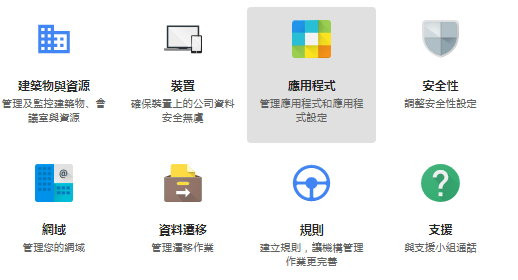
如果要將 G Suite 信件備份一份出來,需要採取副本轉送做法,意思就是全網域的信件在流進或流出時,可以同時副本轉送到指定的信箱。當然事前要轉準備好接收備份信件的信箱,不論是要自建或要用現有第三方信箱來備存都是可以評估的選擇。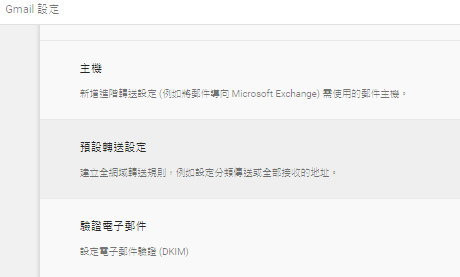
實作上會應用到 G Suite Admin 的管理權限其中轉送設定,這裡就要應用到「應用程式>G Suite>「Gmail」的設定>預設轉送設定」首先新增一筆轉送規則。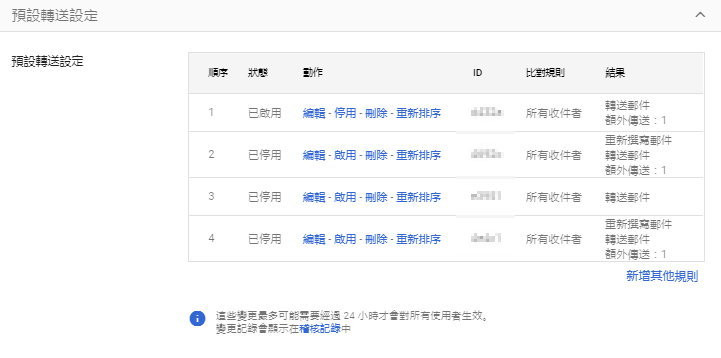
在下拉選單設定好指定要比對的郵件收件者為「所有收件者」接這下拉到看到同時傳送的選項,設定「新增其他收件者」,在這裡直接設定要轉送的信箱帳號就完成了設定。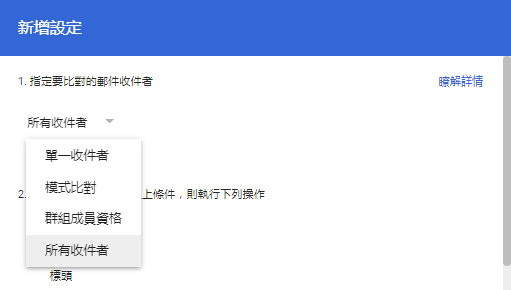
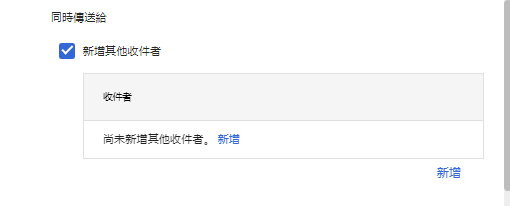
另外會看到進階選擇,這部分主要是提供指定位置的功能,但如果要使用到指定位置的功能,要先到「應用程式> G Suite>「Gmail」的設定>主機」首先需要先設定一個目的端的主機路徑,讓 Gmail 之後可以辨識跟郵件路由選擇。 (概念上很像是 Exchange 的 SMTP 連接器)。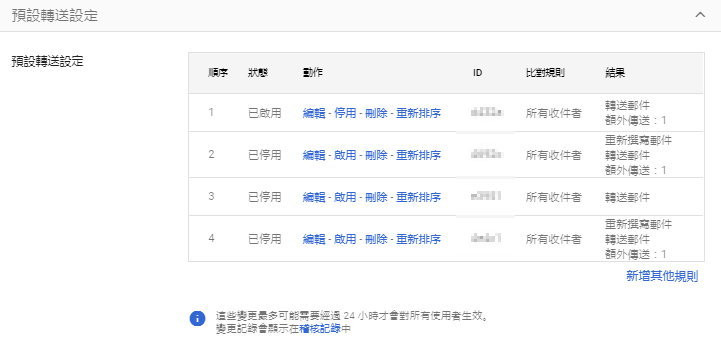
進階路由規則的功能,除了將信件轉送到指定位置需求,如果企業是 G Suite 與自建主機混用的方式,也可以利用路由規則來實現郵件互寄的流程,但在此之前,確認Gmail 將全部信件轉送至目的端主機位置,事前要先準備好目的端位置的資源,包括防火牆的連通、儲存空間的準備。
